Sie können Rohr-Fangpunkte benutzen, um eine neue Strecke an beliebiger Stelle an ein vorhandenes Rohrsegment oder Formstück anzuschließen. Die Formstücke, die automatisch zwischen dem vorhandenen und dem neuen Rohr eingefügt werden, werden in der Routing-Voreinstellung und der Rohr-Layout-Voreinstellung konfiguriert.
So verbinden Sie ein Rohrsegment mit einem vorhandenen Segment
So beginnen Sie eine Strecke entlang eines Rohrs
So schließen Sie eine Strecke auf einem vorhandenen Rohr ab
- Aktivieren Sie die Schaltfläche AutoCAD MEP 2024-Toolset-Rohr-Fangpunkte (optional).
- Fügen Sie ein Rohr hinzu wie unter Erstellen eines Rohrsystems beschrieben.
- Wenn Sie eine neue Strecke am Ende eines Segments beginnen möchten, zeigen Sie mit dem Cursor auf das Ende des vorhandenen Rohrsegments, um den Fang für Rohr-Endverbinder anzuzeigen.
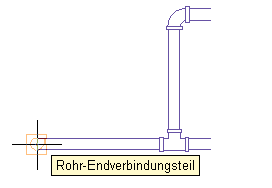
- Klicken Sie auf den Rohr-Endverbinder, um den Anfangspunkt der neuen Strecke anzugeben.
Die Routing-Voreinstellung, Größe und das System der neuen Strecke stimmen mit den Einstellungen des vorhandenen Rohrs überein.
- Geben Sie auf der Eigenschaftenpalette unter Routing-Optionen eine Layoutmethode an.
- Um für die neue Strecke eine andere Größe zu verwenden, geben Sie unter Abmessungen eine neue Nenngröße an. Achtung: Zu den verfügbaren Größen zählen die allgemeinen Größen für alle Rohre und Formstücke, die in der ausgewählten Routing-Voreinstellung definiert sind. Dadurch wird sichergestellt, dass Sie eine Rohrgröße auswählen, die den Formstücken der gleichen Größe entspricht. (Die Größen sind außerdem gemäß der in der Routing-Voreinstellung definierten Größenbereiche gruppiert.) Wenn eine Größe nicht verfügbar ist, wählen Sie eine andere Routing-Voreinstellung oder ändern Sie die Bauteile im Größenbereich der aktuellen Routing-Voreinstellung.
Wenn Sie für die neue Strecke eine andere Größe verwenden, wird ein Übergangsstück eingefügt, um die neue Strecke mit der vorhandenen zu verbinden.
- Geben Sie weitere Punkte an, um das Layout der Strecke festzulegen. Tipp: Sie können auch die Griffe zum Hinzufügen verwenden, um von einem Rohrende aus eine Rohrstrecke zu beginnen.
- Wenn Sie eine Strecke entlang einem Segment beginnen möchten, zeigen Sie mit dem Cursor auf das vorhandene Rohrsegment, um den Fang für Rohr-Bogenverbinder anzuzeigen.
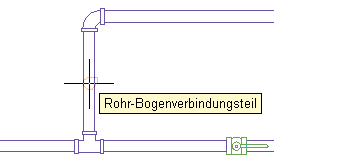
- Klicken Sie auf den Rohr-Bogenverbinder, um den Anfangspunkt für die neue Strecke anzugeben.
Auf der Grundlage des in der Rohr-Layout-Voreinstellung konfigurierten Verbindungstyps wird ein Abzweig oder T-Stück eingefügt.
- Geben Sie weitere Punkte an, um das Layout der Strecke festzulegen.
- Halten Sie den Cursor über das vorhandene Rohrsegment, um den Rohr-Bogenverbinder oder Rohr-Endverbinder anzuzeigen.
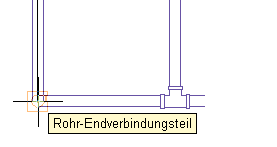
- Klicken Sie auf den Rohr-Bogenverbinder oder Rohr-Endverbinder, um den Endpunkt der Strecke anzugeben und sie an das vorhandene Segment anzuschließen.
Auf der Grundlage des in der Rohr-Layout-Voreinstellung konfigurierten Verbindungstyps wird ein Abzweig oder T-Stück eingefügt.
Wenn Sie versuchen, Rohre in verschiedenen Höhen zu verbinden, erstellt AutoCAD MEP 2024-Toolset eine oder mehrere Routing-Lösungen, die Sie in einer Voransicht anzeigen und zum automatischen Verbinden der Rohre verwenden können.